今回はWordpressのサイトをHTTPではなくHTTPSを利用する様に変更(SSL化)します。
SSL化する理由はもちろんセキュリティ面のメリットもありますが、SSL化はブログ集客をアップするためにも必要となります。
ChromeではHTTPサイトへアクセスした際に、ブラウザ側で警告が表示されるようになるようになります。つまり、警告が出ているサイトにはユーザが集まりにくくなりますのでSSL化が必要です。
通常、WEBサイトをSSL化する際には「SSLサーバ証明書」が必要です。企業などであれば信頼のおけるベリサインなどの信頼のおける機関へ高額な料金を払って発行してもらったりしますが、今回はエックスサーバのSSLサービスを利用して実施したいと思います。エックスサーバ利用者なら無料で利用できます。
またHTTPのサイトアクセスした際に自動的にHTTPSのサイトへリダイレクトする、いわゆる常時SSLも合わせてXSERVERで設定します。
基本的な手順としてはエックスサーバ上に記載のあるとおりにすすめます。
サイトをSSL化する際に設定をミスってしまうと、サイトが見れなくなったり、Wordpressの管理画面にログオンできなくなったりする可能性がありますので細心の注意を払って実施してください。
エックスサーバの独自SSL設定
まずはSSLの証明書の設定を行います。
※もし、すでにエックスサーバへ独自ドメインを追加したときに合わせてSSL化を有効にしている場合にはここはスキップして下さい。
エックスサーバには「無料独自SSL」という無料のサービスがあるのでこれを利用します。
エックスサーバーのサーバーパネルにログインをします。
https://www.xserver.ne.jp/login_server.php(サーバパネル:エックスサーバ)
[SSL設定]をクリックします。
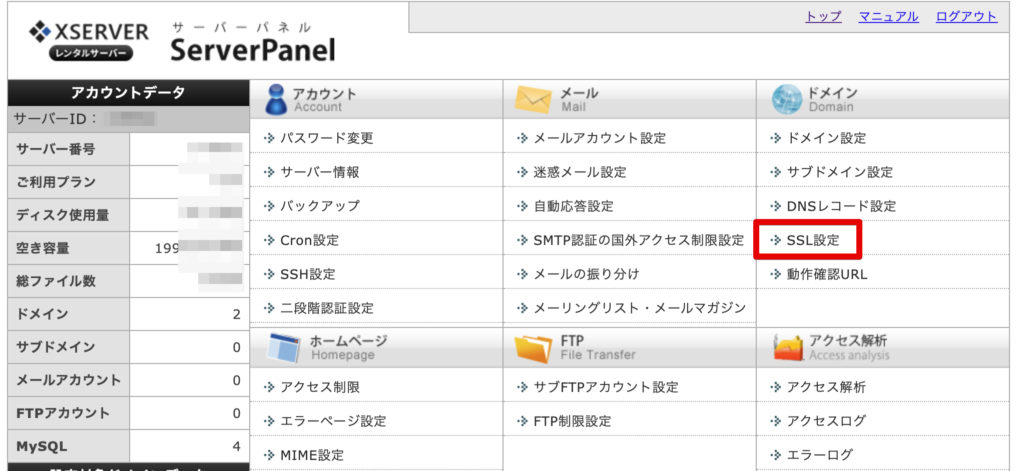
エックスサーバ内で管理されているドメインが表示されます。SSL化したいドメインを選択してください。
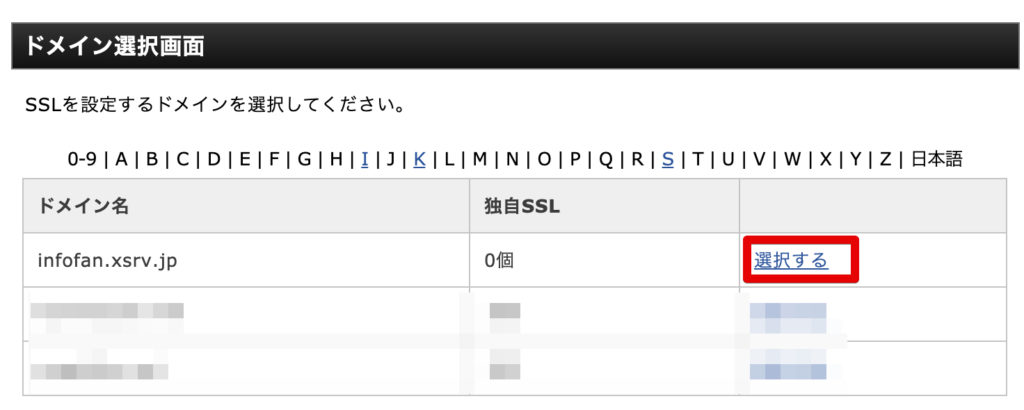
SSL証明書を発行するには、CSR(証明書要求ファイル)という証明書を作成するために国や都道府県などの情報が必要です。
ここではデフォルトでOsakaとか登録されているかと思いますので特に変更しないで勧めても問題ありません。
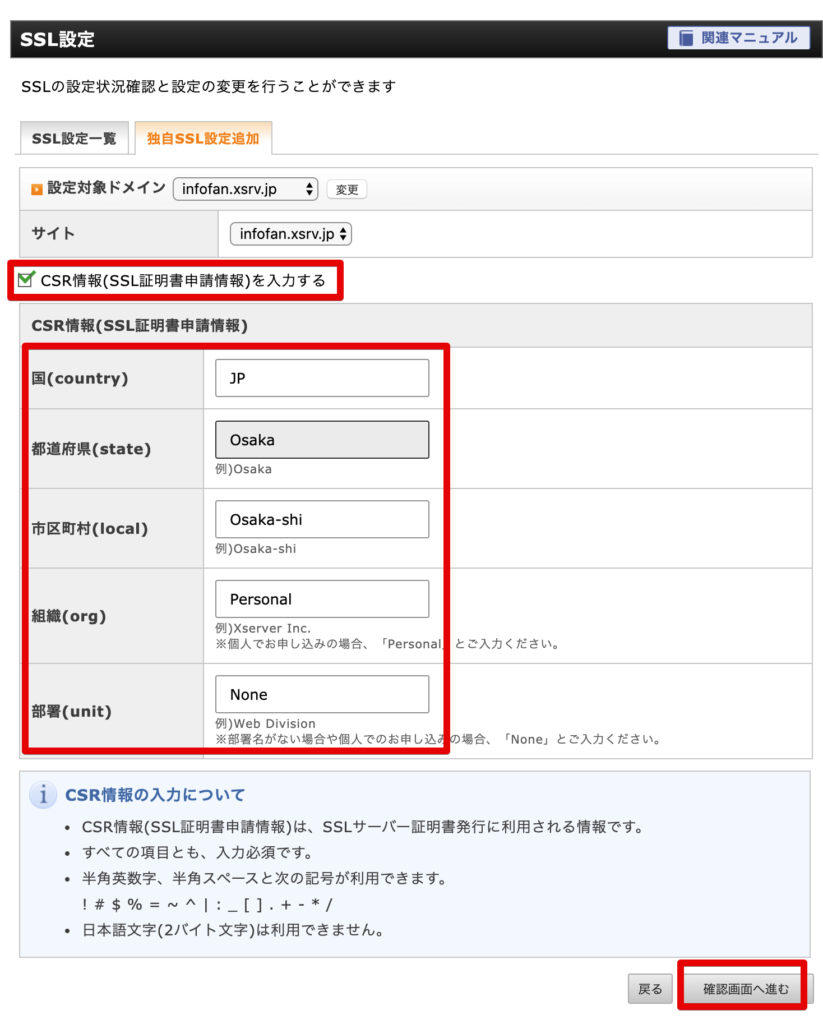
最後に[追加する]ボタンをクリックすると独自SSL証明書が発行されて自動的にHTTPSのサイトに登録されます。
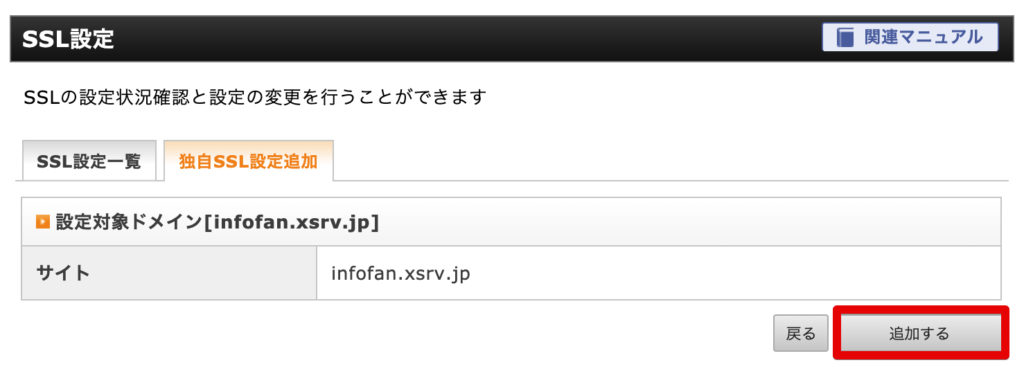
WordPressのURLの変更
次にWordpressの管理画面にログオンして[設定]→[一般]からURLをhttpsに変更します。
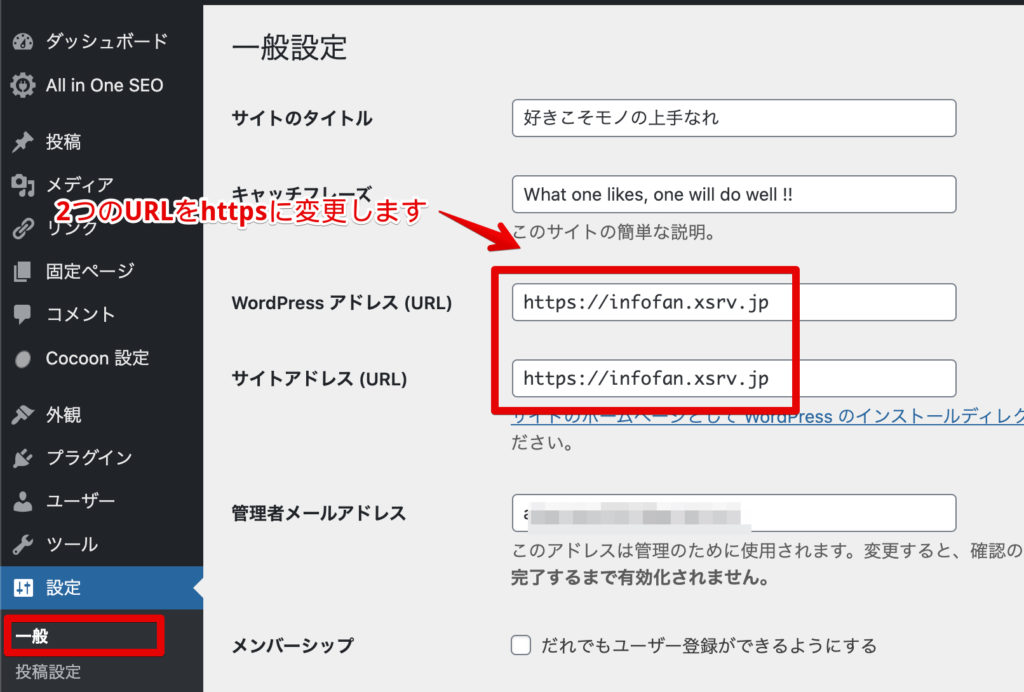
変更した後にhttpsのサイトにアクセスできるかを確認してください。サイトが表示されればSSL化されています。
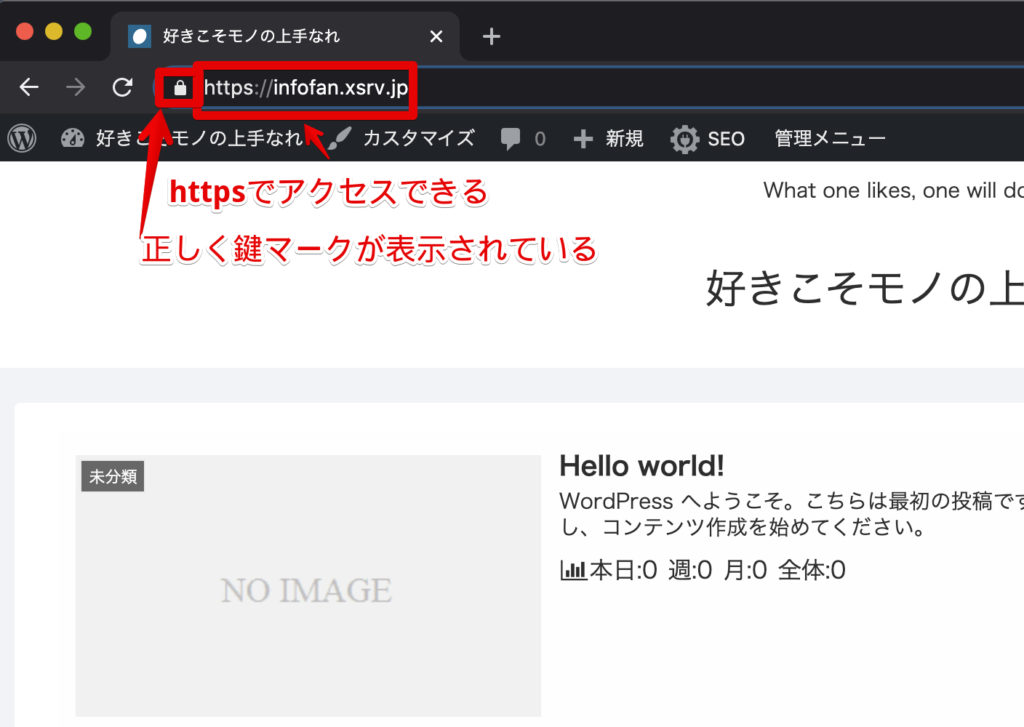
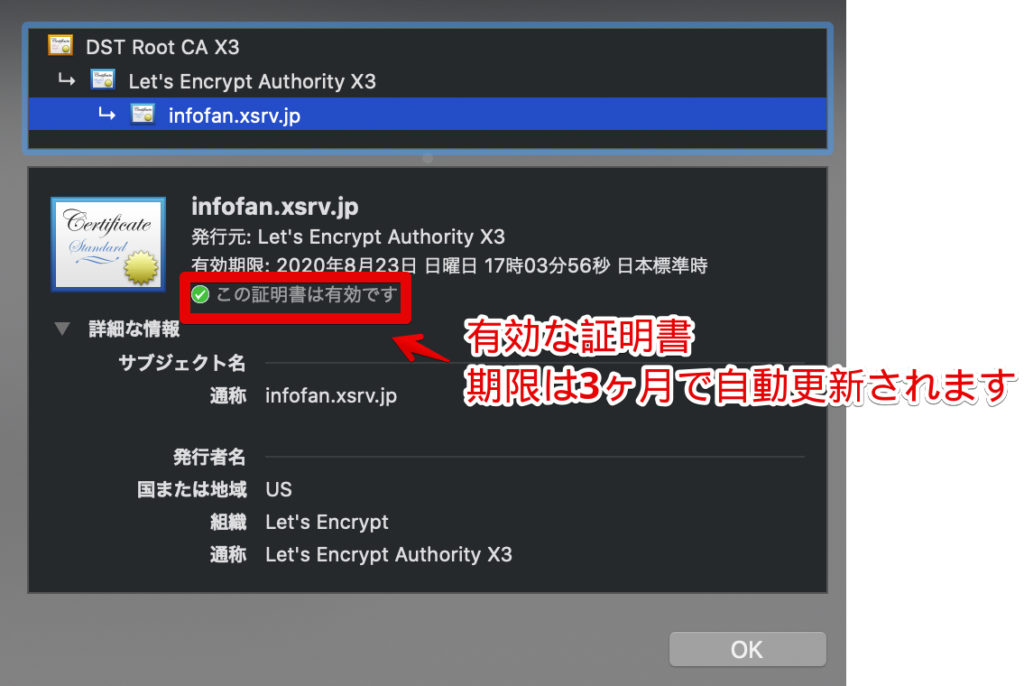
ここでSSLサイトが表示されなくても慌てないでください。ブラウザのキャッシュが残っていたりするとうまく表示されないことがあるのでキャッシュを削除してください。
他の端末からのアクセスからのアクセスしてもいいと思います。
Webサイトの常時SSL化
[.htaccess編集]メニューから.htaccessを編集して以下の行を追加します。すでに登録されている行は追加不要です。修正したら[確認画面へ進む]->[実行する]で設定を反映させてください。
以下はコピペ用です。
RewriteEngine On
RewriteCond %{HTTPS} !on
RewriteRule ^(.*)$ https://%{HTTP_HOST}%{REQUEST_URI} [R=301,L]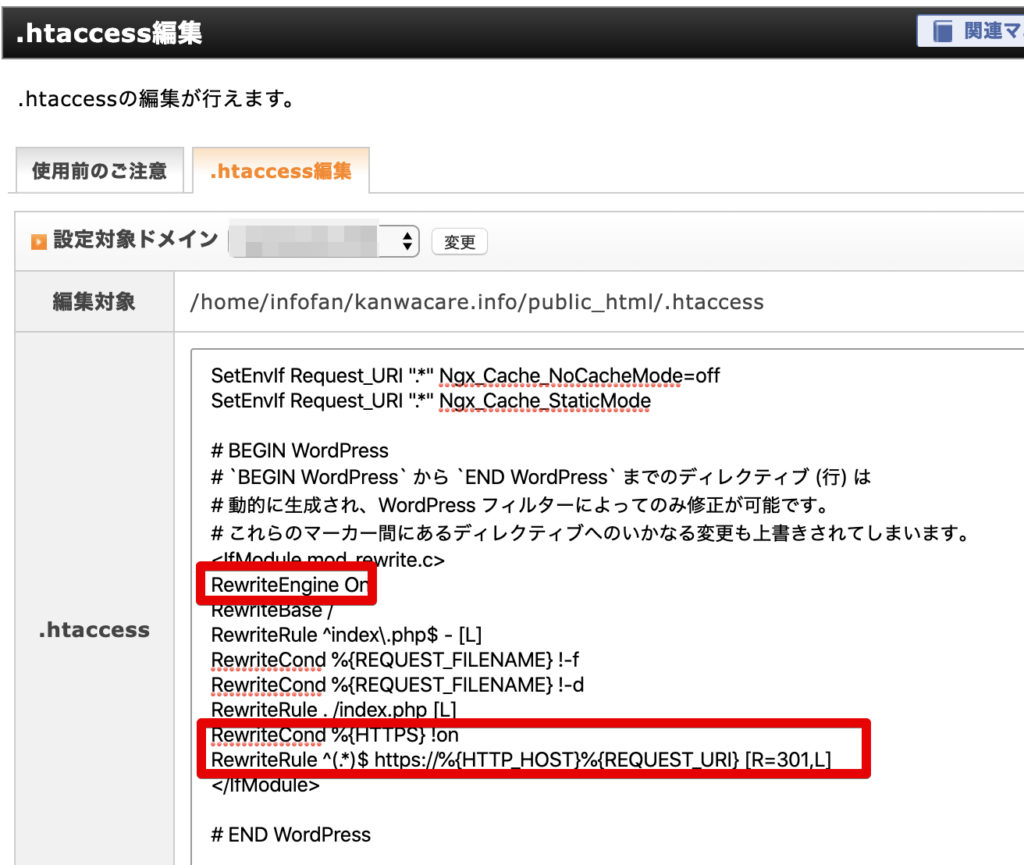
設定後に「http://ブログ」にアクセスすると自動的にSSLのサイト「https://ブログ」にリダイレクトされれば「常時SSL(https)」を強制の設定は成功です。
エックスサーバは便利
今回はエックスサーバのサービスを利用したので簡単にSSL化することができました。
エックスサーバおすすめです。エックスサーバは10日間の無料お試し期間がありますので、まずは登録して使い勝手が悪かったら別サービスを再度検討するなどが容易に出来ます。
アフィリエイトブログ構築までのロードマップ
今回は以上になります。

















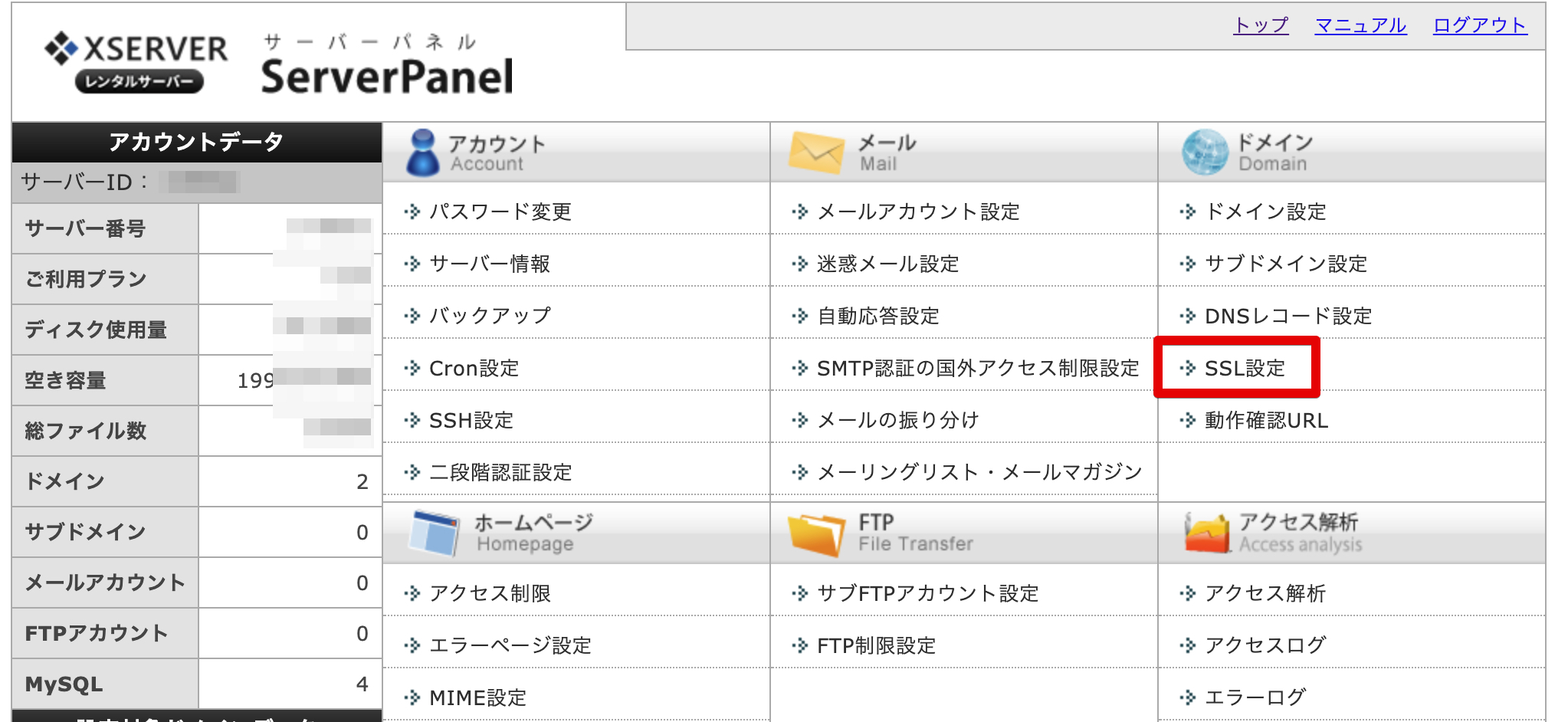
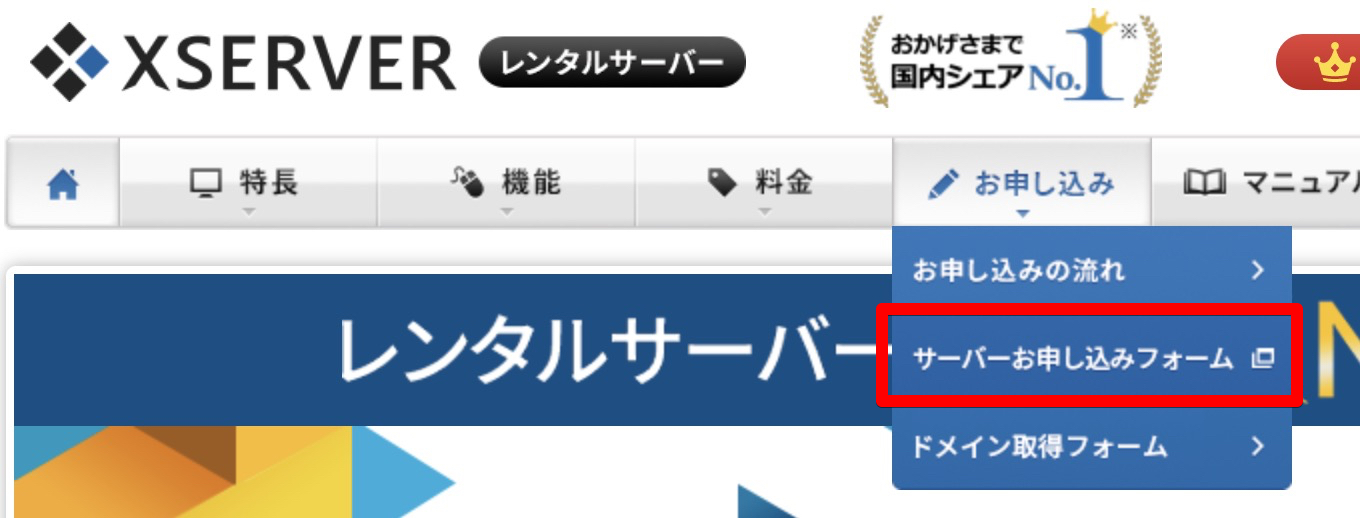

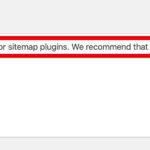
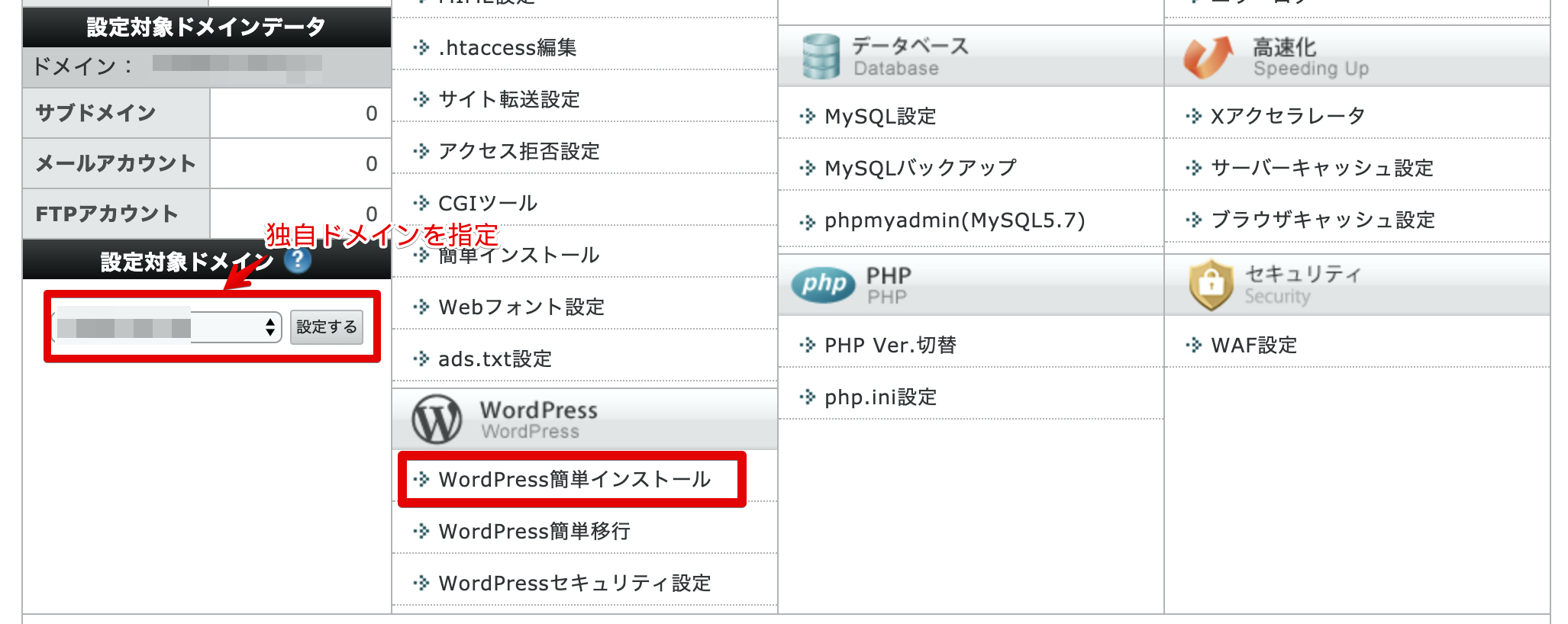
コメント